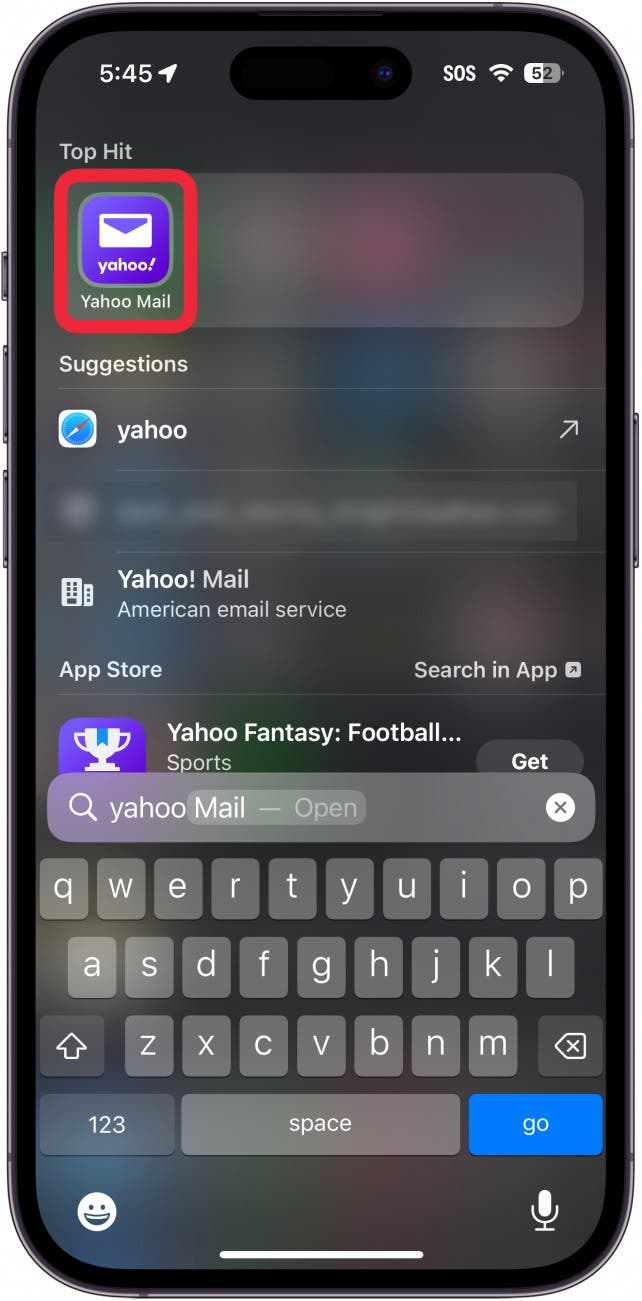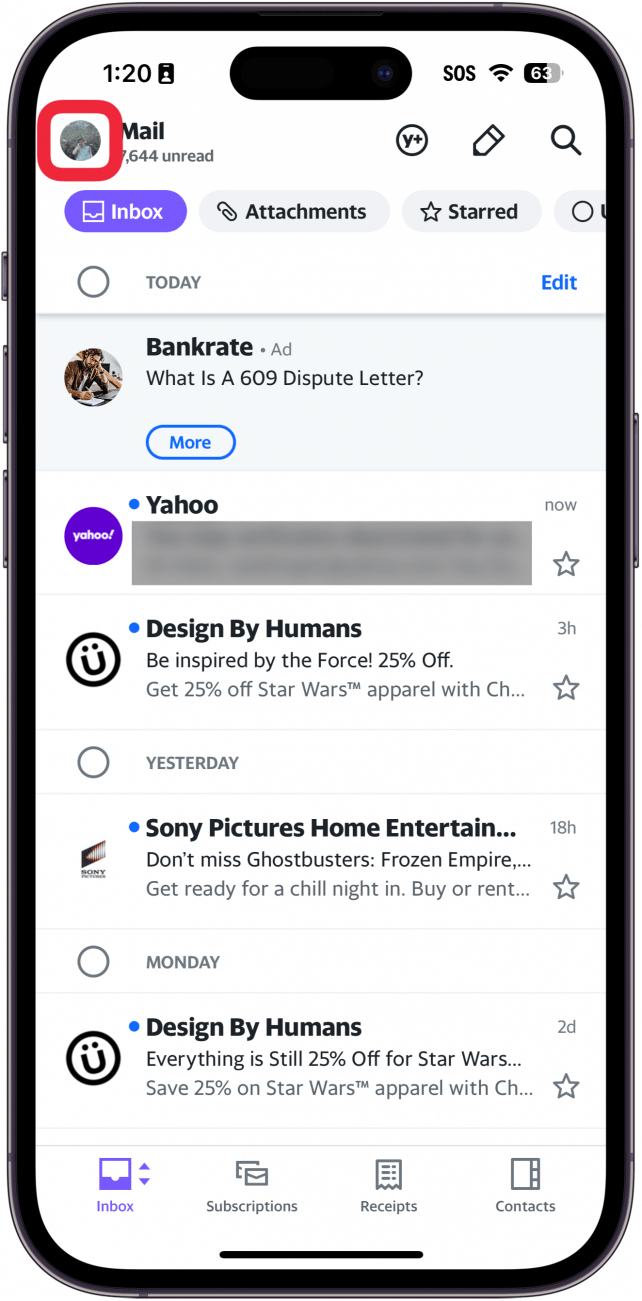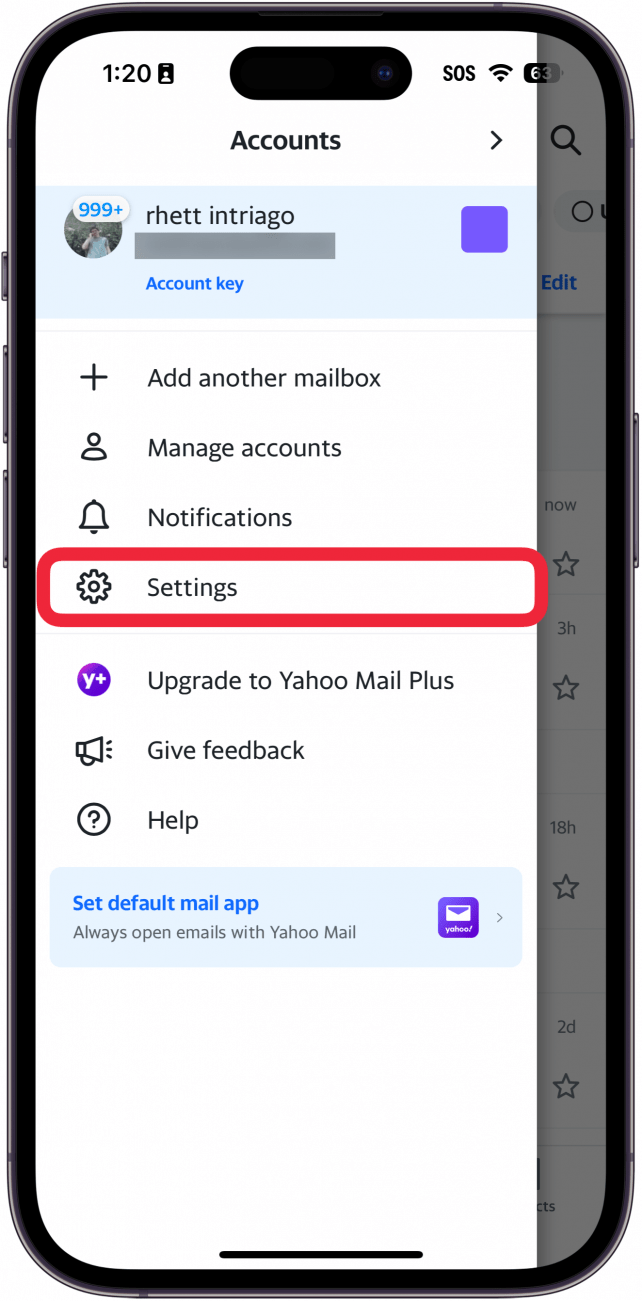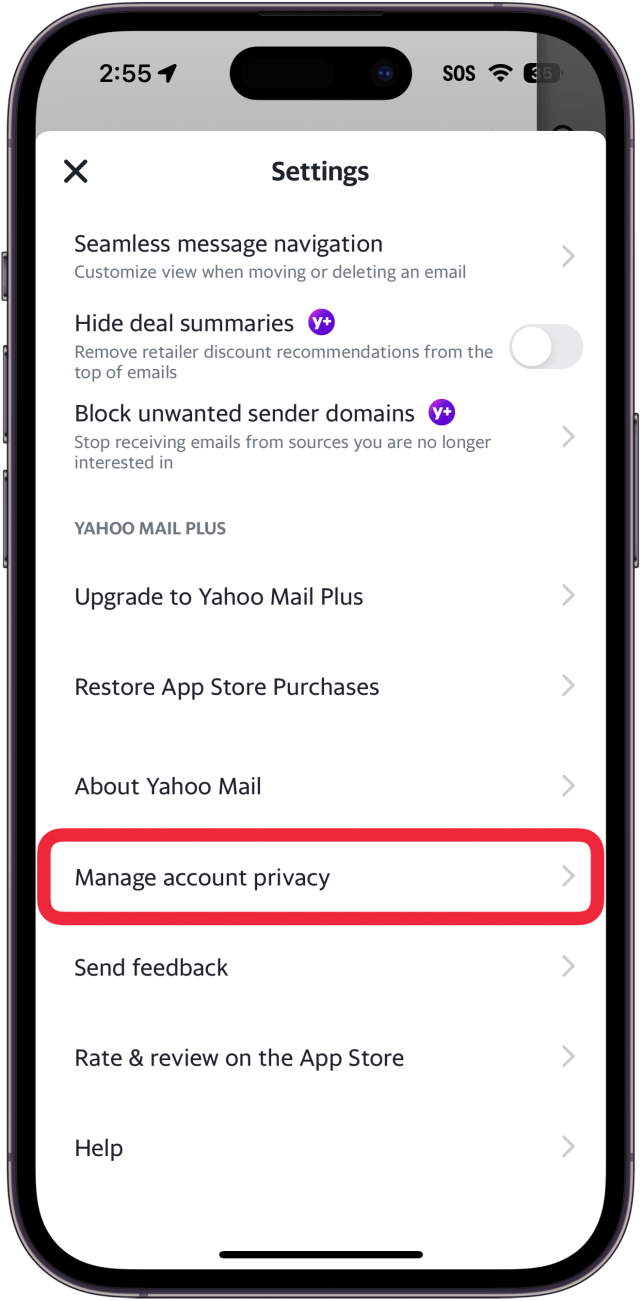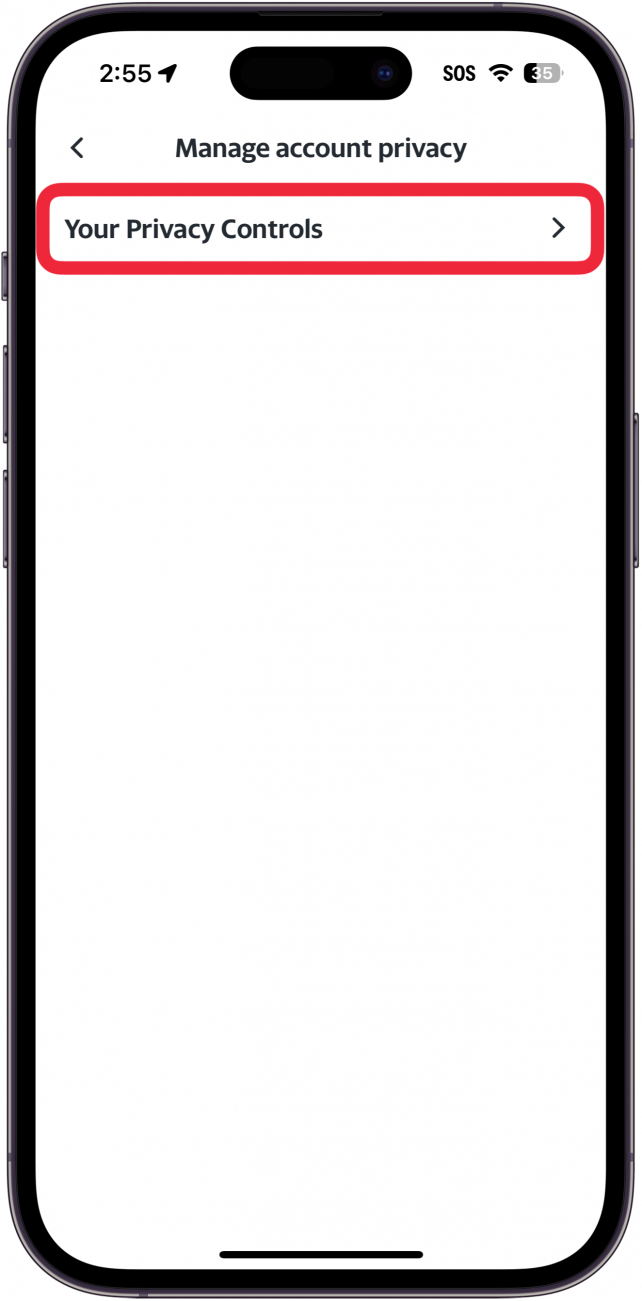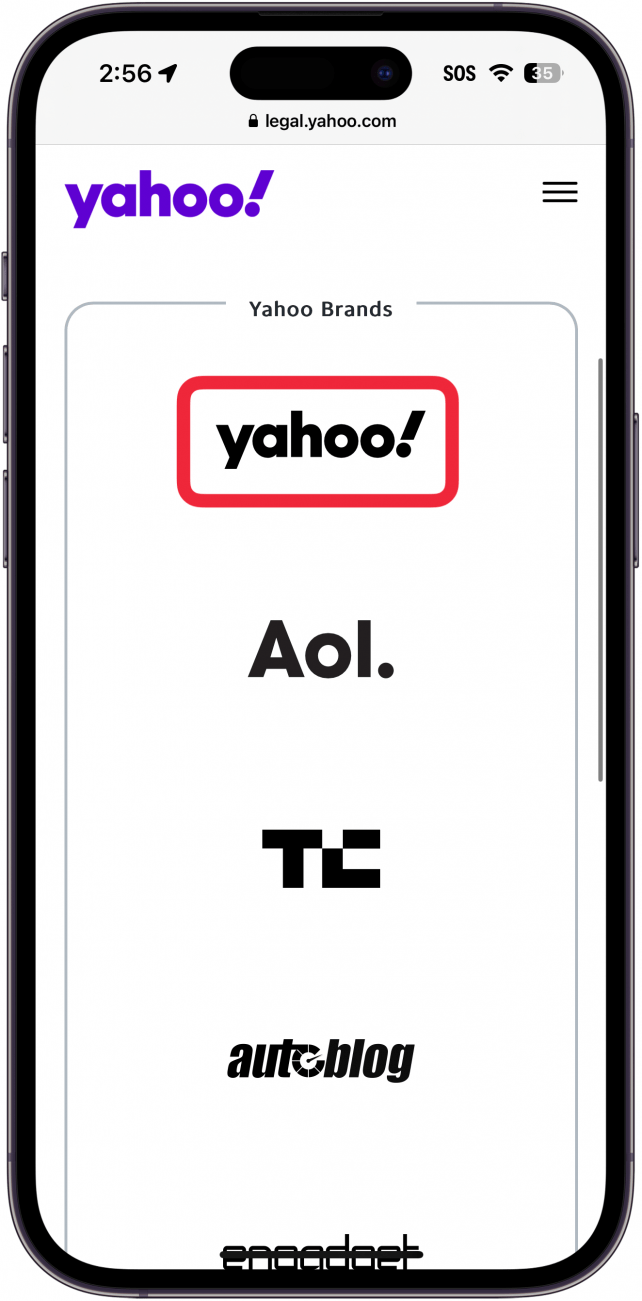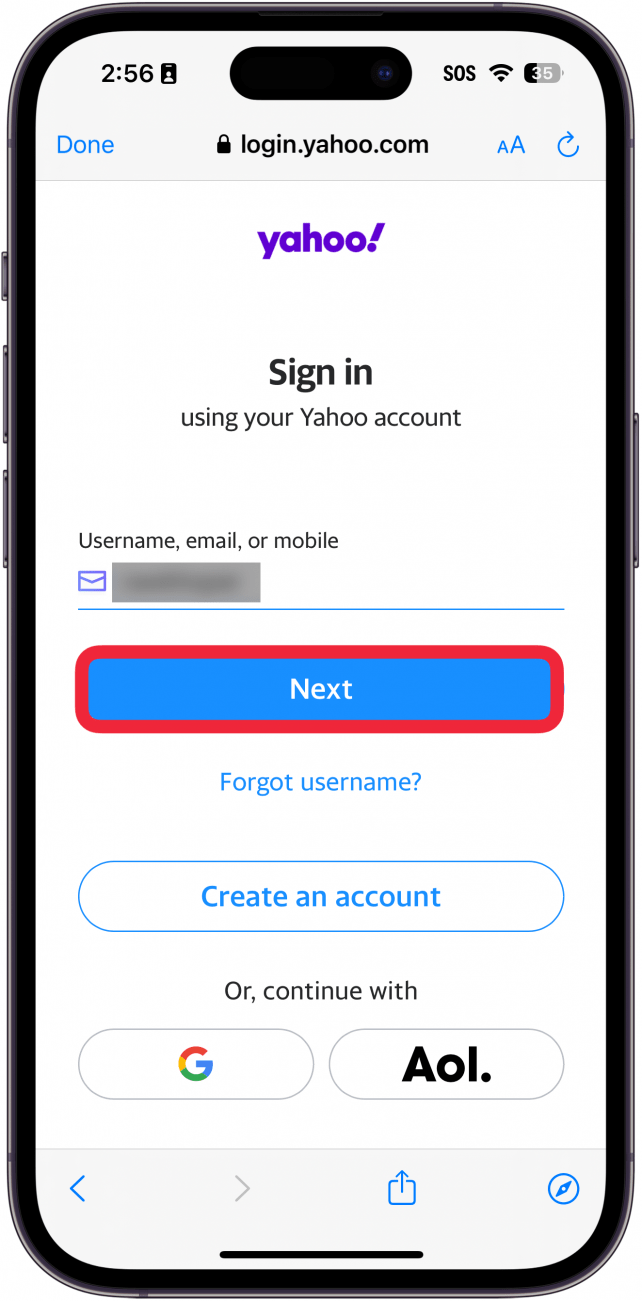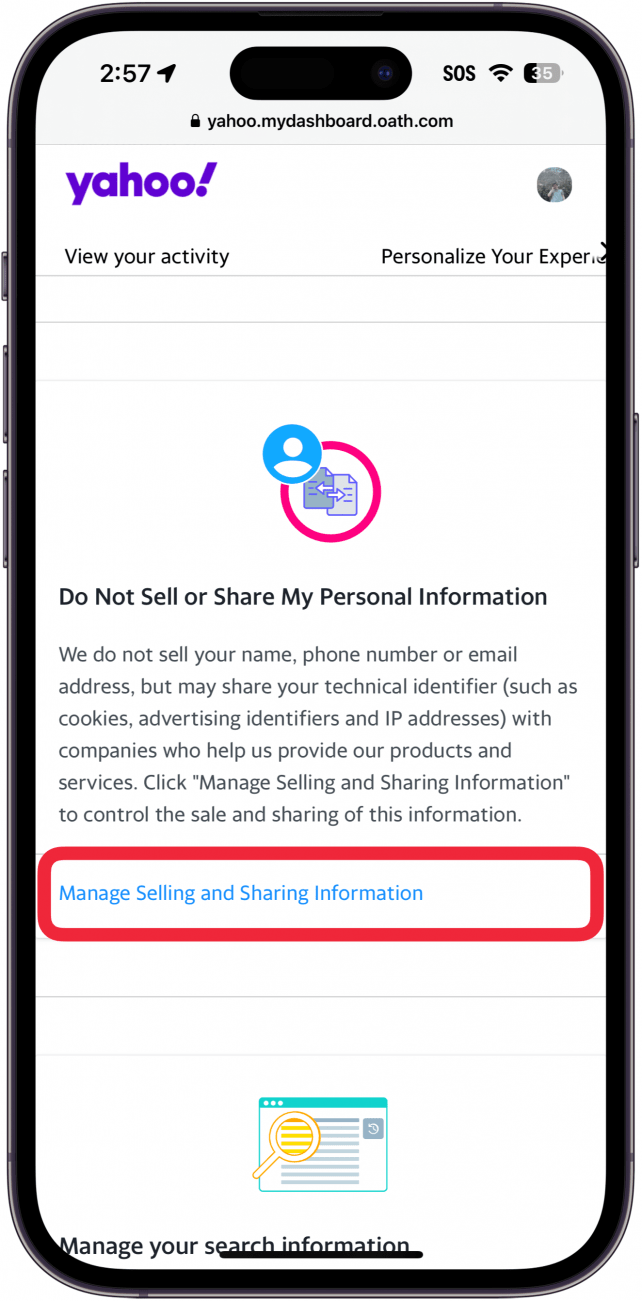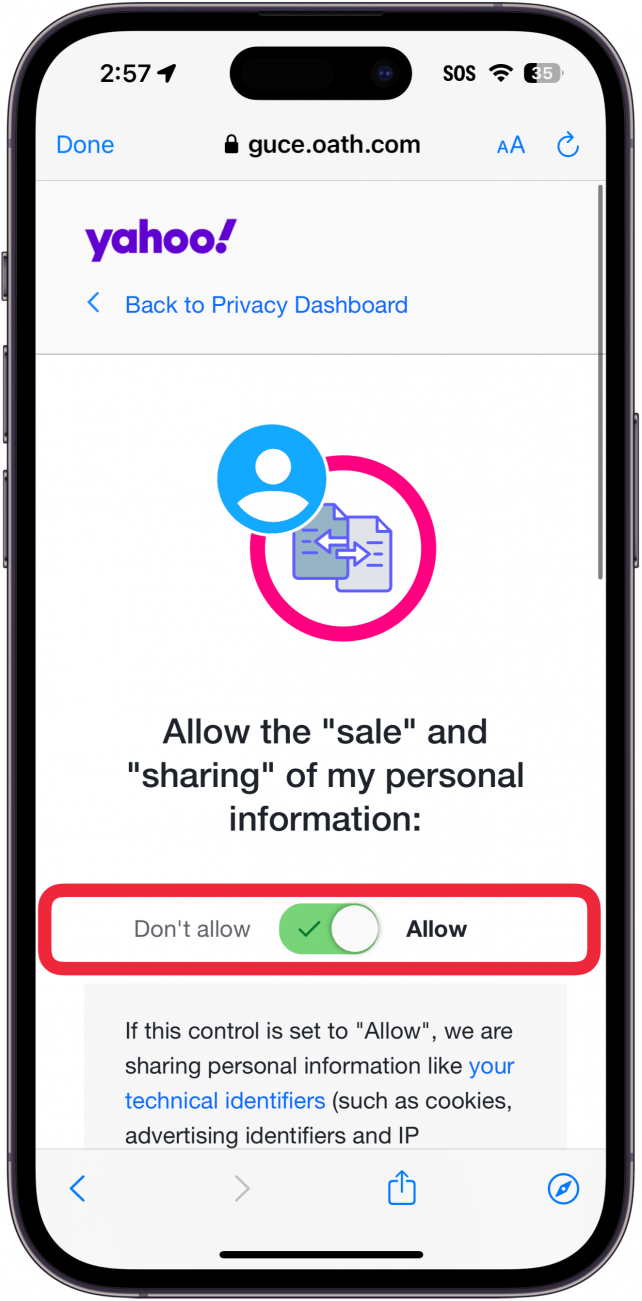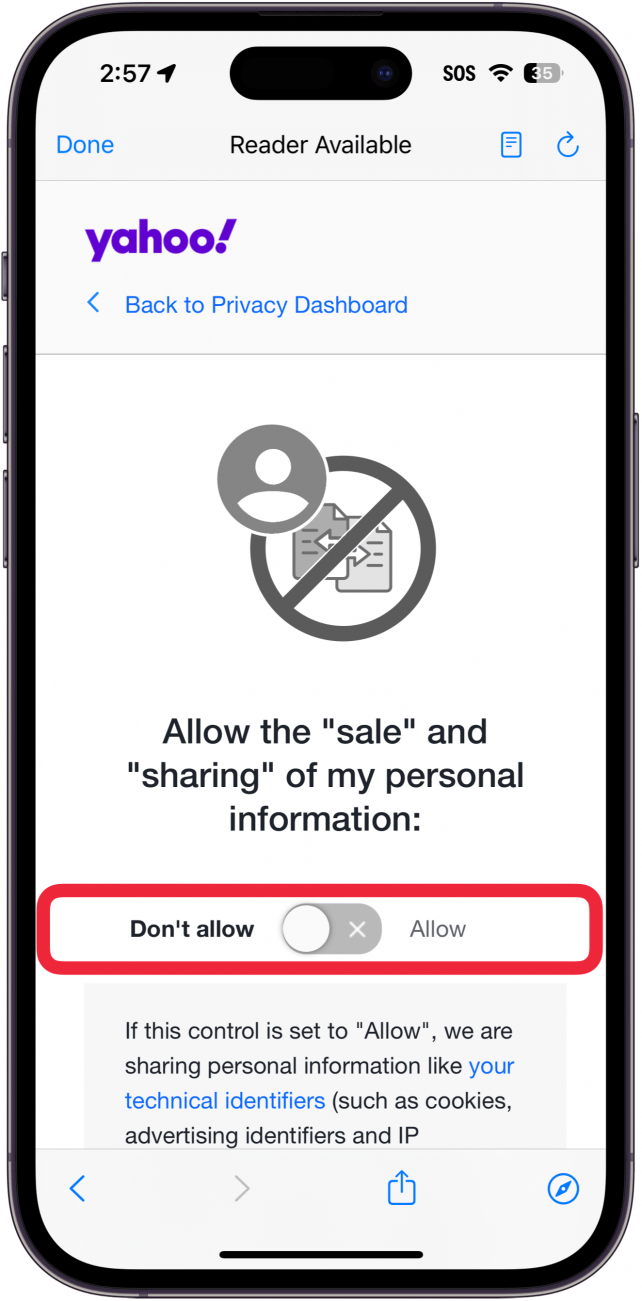დღეს კომპანიების უმეტესობა ყიდის თქვენს ინფორმაციას გარკვეულწილად ან ფორმით. საბედნიეროდ, კომპანიების უმეტესობა საშუალებას გაძლევთ თავი შეიკავოთ თქვენი მონაცემების გაყიდვისგან – თუ იცით, როგორ მოითხოვეთ ეს. თუ არ გსურთ Yahoo გაყიდოს თქვენი პირადი ინფორმაცია, ჩვენ გაჩვენებთ, თუ როგორ უნდა გამორთოთ ეს პარამეტრი.
რატომ გიყვართ ეს რჩევა:
- დაიცავით თქვენი კონფიდენციალურობა, შეაჩერეთ Yahoo თქვენი ინფორმაციის გაყიდვისგან.
- დარწმუნდით, რომ თქვენი მონაცემები რჩება მესამე მხარის ხელიდან.
Yahoo: არ გაყიდოთ ჩემი პირადი ინფორმაციის პარამეტრი
სისტემის მოთხოვნები
ეს რჩევა მუშაობს iPhones– ზე, რომელიც მუშაობს iOS 16 ან შემდეგ. შეიტყვეთ, თუ როგორ უნდა განაახლოთ iOS უახლესი ვერსია .
მიუხედავად იმისა, რომ ფიქრობთ, რომ “არ გაყიდოთ ჩემი პირადი ინფორმაცია” პარამეტრი იქნება Yahoo უსაფრთხოების გვერდზე, თქვენ ნახავთ მას სხვა მენიუში. IPhone უსაფრთხოების დამატებითი რჩევებისთვის, მაგალითად, როგორ უნდა ჩამოაყალიბოთ Apple- ის ავთენტორის აპლიკაცია , დარწმუნდით, რომ დარეგისტრირდით ჩვენს უფასოდ დღის ბიულეტენი. ახლა, აი, როგორ უნდა უთხრას Yahoo- ს, “არ გაყიდოთ ჩემი პირადი ინფორმაცია”:
 აღმოაჩინეთ თქვენი iPhone– ის ფარული თვისებები მიიღეთ ყოველდღიური წვერი (ეკრანის ანაბეჭდები და მკაფიო ინსტრუქციები), ასე რომ თქვენ შეგიძლიათ დაეუფლოთ თქვენს iPhone- ს დღეში მხოლოდ ერთ წუთში.
აღმოაჩინეთ თქვენი iPhone– ის ფარული თვისებები მიიღეთ ყოველდღიური წვერი (ეკრანის ანაბეჭდები და მკაფიო ინსტრუქციები), ასე რომ თქვენ შეგიძლიათ დაეუფლოთ თქვენს iPhone- ს დღეში მხოლოდ ერთ წუთში.
- გახსენით Yahoo Mail აპლიკაცია .

- შეეხეთ თქვენი პროფილის ხატს ზედა მარცხენა მხარეს.

- შეეხეთ პარამეტრებს .

- გადადით ქვემოთ და შეეხეთ ანგარიშის კონფიდენციალურობის მართვას .

- შეეხეთ თქვენს კონფიდენციალურობის კონტროლს .

- შეეხეთ Yahoo- ს ლოგოს .

- მოგთხოვთ შეხვიდეთ თქვენს Yahoo Mail ანგარიშზე. შეიყვანეთ თქვენი მომხმარებლის სახელი/ელ.ფოსტის მისამართი, შეეხეთ შემდეგს და მიჰყევით ეკრანზე შესასვლელად.

- შესვლის შემდეგ, გადადით ქვემოთ , არ გაყიდოთ ან გაუზიაროთ ჩემი პირადი ინფორმაციის პარამეტრი. შეეხეთ ინფორმაციის გაყიდვისა და გაზიარების მენეჯმენტს .

- შეეხეთ გადართვას .

- გვერდი და მისი გადართვა გახდება ნაცრისფერი, რაც იმაზე მიუთითებს, რომ პარამეტრი გამორთულია.

ასე უნდა დააყენოთ თქვენი Yahoo ანგარიში, რომ არ გაყიდოთ ან გაზიაროთ თქვენი პირადი ინფორმაცია. შემდეგი, შეიტყვეთ, თუ როგორ უნდა ჩართოთ ორსაფეხურიანი ავთენტიფიკაცია Yahoo- სთვის .